Il nuovo sistema operativo di Apple, MacOS Ventura, uscirà questo autunno. Apporta miglioramenti al multitasking con Direttore di scena, oltre a nuovi modi per avvicinare il tuo iPhone al tuo Mac. Detto questo, forse ti starai chiedendo come (e quando) potrai scaricare MacOS Ventura.
Contenuti
- Un avvertimento
- Installa tramite l'Apple Developer Program
- Installazione tramite il programma software Apple Beta a luglio
Video consigliati
Moderare
30 minuti
Mac compatibile
connessione internet
Conto sviluppatore
Backup di Time Machine per il tuo Mac
Browser web Safari
Al momento della stesura di giugno, MacOS Ventura è solo in una fase beta per sviluppatori. Ciò significa che dovrai pagare la quota di $ 100 e registrarti per Programma per sviluppatori Apple per registrare il tuo Mac per ottenere il nuovo sistema operativo. A luglio, però, MacOS Ventura si recherà al pubblico per il beta testing gratuito attraverso il Programma software Apple Beta. Abbiamo tutti questi metodi per scaricare MacOS Ventura trattati in questa pratica guida.

Un avvertimento
Abbiamo un avvertimento prima di entrare nello specifico. MacOS Ventura è ancora in versione beta per sviluppatori. Funziona anche solo con modelli Mac selezionati, che qui elenchiamo.
Ci saranno molti bug che influiranno sulle prestazioni del tuo Mac se scegli di installarlo in questa fase iniziale. Ne avrai bisogno anche tu esegui il backup del tuo Mac tramite Time Machine prima di installarlo. Inoltre, ti consigliamo anche di scaricare e quindi creare un programma di installazione USB avviabile per la versione di MacOS fornita con il tuo Mac.
In questo modo, in caso di problemi, puoi eseguire un ripristino della versione originale di MacOS se la funzionalità Internet Recovery integrata di Apple non riesce a reinstallare il sistema operativo fornito con il tuo Mac. Quindi procedi a tuo rischio e pericolo, poiché Digital Trends non può essere ritenuto responsabile per danni al tuo Mac.
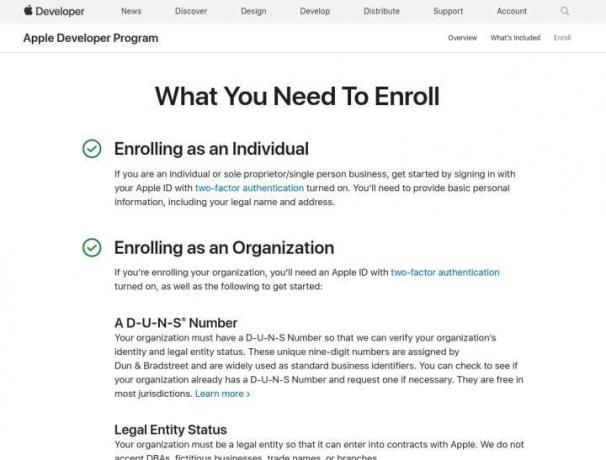
Installa tramite l'Apple Developer Program
Per iniziare l'installazione di MacOS Ventura, dovrai iscriverti all'Apple Developer Program utilizzando Safari sul tuo Mac. Se non l'hai già fatto, visita Il sito web di Apple per i dettagli sul programma e poi segui i nostri passaggi di seguito.
Passo 1:Esegui il backup del tuo Mac. Quindi, dal sito web dell'Apple Developer Program, fai clic su Iscriversi pulsante in alto a destra. Leggi i termini e accetta. È quindi possibile fare clic su Inizia la tua iscrizione pulsante in basso.
Passo 2: Accedi con il tuo ID Apple e la password. Se hai impostato l'autenticazione a due fattori, inserisci nel browser web il codice inviato ai tuoi dispositivi Apple. Una volta inserito, puoi fare clic su Fiducia pulsante per evitare di inserire nuovamente il codice.
Imparentato
- Questo menu nascosto ha cambiato per sempre il modo in cui utilizzo il mio Mac
- MacBook Air è ancora al prezzo più basso di sempre dopo il Prime Day 2023
- Questa fantastica offerta MacBook Air termina a mezzanotte
Passaggio 3: Acquista un abbonamento per $ 100. Puoi disattivare il rinnovo automatico in modo da non ricevere ulteriori addebiti l'anno prossimo.
Passaggio 4: Dopo aver effettuato l'accesso e acquistato una licenza, dovrebbe essere disponibile una nuova barra laterale da visualizzare. Articoli come Appartenenza, ID certificato, E Documentazione dovrebbe presentarsi. Sotto Risorse addizionali, cercare Download.
Passaggio 5: Verrai indirizzato a una pagina Web che elenca tutti i download disponibili per te. Clicca il Installa profilo pulsante accanto a MacOS 13 Beta.
Passaggio 6: Questo scaricherà il file .pkg. Assicurati di annotare dove viene salvato.
Passaggio 7: Dopo aver scaricato il file .pkg, fai doppio clic per avviarlo e segui le istruzioni sullo schermo.
Passaggio 8: Una volta chiusa l'utilità Installa MacOS Developer Beta Access, vai al menu Apple e scegli Preferenze di Sistema, seguito da Aggiornamento del software.
Da lì lo vedrai MacOS 13 Beta È elencato. Clicca il Aggiorna ora pulsante e attendere. Il download dovrebbe richiedere fino a un'ora, a seconda della connessione Internet.
Passaggio 9: Al termine del download, il file Installa MacOS 13 Beta l'app dovrebbe aprirsi sul tuo sistema. In caso contrario, cercalo tra le tue applicazioni o aggiorna e torna alle Preferenze di Sistema per verificare nuovamente il download. Segui le istruzioni sullo schermo e scegli l'unità su cui desideri installare MacOS Ventura. Il tuo Mac si riavvierà alcune volte e alla fine sarai operativo con il sistema operativo.
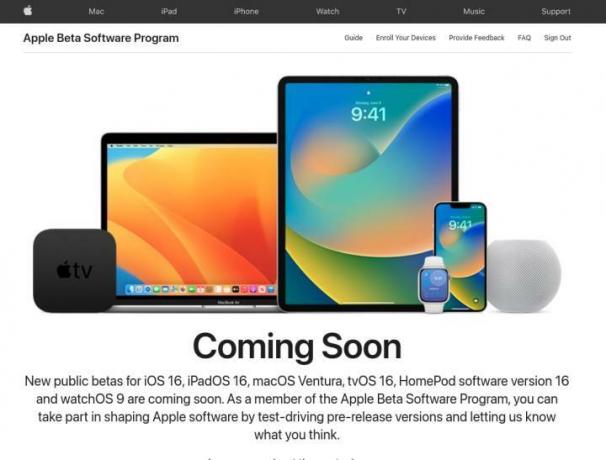
Installazione tramite il programma software Apple Beta a luglio
Anche se MacOS Ventura non è ancora stato reso disponibile al pubblico per i test gratuiti, Apple ha affermato che ciò avverrà a luglio. Quando lo fa, puoi testare attraverso il file Programma software Apple Beta. Ecco come.
Passo 1:Esegui il backup del tuo Mac. Quindi, accedi a Sito web del programma software Apple Beta utilizzando il tuo ID Apple in Safari sul tuo Mac. Potrebbe esserti richiesto di inserire un codice per l'autenticazione a due fattori, se configurato. Inserisci il codice per procedere.
Passo 2: Una volta effettuato l'accesso, dovrai registrare il tuo Mac utilizzando l'utilità di accesso beta pubblica di MacOS. Scorri verso il basso nella pagina di registrazione e fai clic sul blu Scaricamento pulsante nel passaggio due della pagina.
Passaggio 3: Installa l'utilità e segui le istruzioni sullo schermo.
Passaggio 4: Una volta installata l'utilità, puoi andare al menu Apple e scegliere Preferenze di Sistema, seguito da Aggiornamento del software.
Passaggio 5: Vedrai la Beta pubblica di MacOS elencata. Clicca il Aggiorna ora pulsante. Consenti il download. Alla fine, otterrai una finestra pop-up con un programma di installazione. Seguire le istruzioni e scegliere l'unità per l'installazione. Il tuo Mac si riavvierà e avrai Ventura!
Anche se non entreremo nei dettagli, ci sono modi per ottenere gratuitamente la prima beta per sviluppatori per MacOS Ventura. Ancora una volta, puoi esaminare questi metodi a tuo rischio e pericolo. Implica il download degli stessi profili che abbiamo menzionato sopra e il seguire gli stessi passaggi, ma saltando la tariffa di $ 100.
Tuttavia, lo sconsigliamo vivamente, poiché la beta per sviluppatori è altamente instabile e il download di profili da siti Web non approvati da Apple è altamente pericoloso e forse illegale. È meglio aspettare che Apple risolva i bug e scarichi tramite il programma software Apple Beta.
Raccomandazioni degli editori
- Le migliori offerte Apple: MacBook, AirPods, iPad, iMac, AirTag e altro ancora
- Le migliori offerte MacBook per il rientro a scuola: risparmia su MacBook Air e Pro
- Recensione della beta pubblica di macOS Sonoma: molto più che semplici salvaschermi
- Come combinare file PDF su Windows, macOS o sul Web
- Puoi acquistare un MacBook Air per $ 299 per il Prime Day, ma dovresti?
Migliora il tuo stile di vitaDigital Trends aiuta i lettori a tenere d'occhio il frenetico mondo della tecnologia con tutte le ultime notizie, divertenti recensioni di prodotti, editoriali approfonditi e anteprime uniche nel loro genere.




